Ce plugin vous permet de servir plusieurs domaines frontaux et sites Web avec une seule installation WordPress. Il est également possible de créer un réseau multisite de sites Web WooCommerce.
Essai gratuit Partage de contenu WooCommerce Comment tester? Configuration
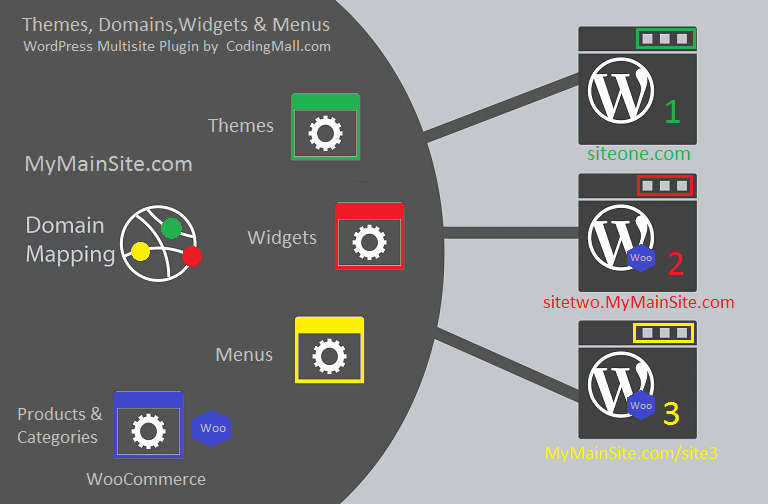
Cherchez-vous à établir un nouveau réseau WordPress Multisite, mais intimidé par les détails complexes du processus? Découvrez notre plugin convivial qui rationalise la création de votre réseau. Avec notre solution, vous pouvez facilement créer un réseau multisite avec plusieurs domaines et fournisseurs sans aucune compétence en programmation. Il n’est pas nécessaire de bricoler avec des fichiers PHP ou de s’attaquer à la complexité du réseau WordPress Multisite natif. Installez simplement WordPress et WooCommerce (si nécessaire) comme vous le feriez pour n’importe quel nouveau site Web, et laissez notre plugin gérer le reste.
Les fonctionnalités multisites de notre plugin
* Créez sans effort votre configuration WordPress Multisite.
* La possibilité d’ajouter des sites de commerce électronique avec WooCommerce à votre réseau multisite, en combinant des blogs et des boutiques en ligne.
* Partage transparent des publications et des pages entre les sites Web, qu’ils se trouvent sur différents domaines, sous-domaines ou sous-dossiers.
* Possibilité d’avoir un thème unique pour chaque site Web ou d’utiliser le même thème pour plusieurs sites. Les deux options sont disponibles.
* Widgets partagés entre sites Web.
* Des menus personnalisables pour chaque site web ou la possibilité de les partager.
* Tout ce qui précède, réalisé avec une seule installation de WordPress. Pas besoin d’utiliser ou d’activer la fonctionnalité native WordPress Multisite Network. Notre plugin fonctionne indépendamment.
* Utilisez un thème enfant distinct pour chaque sous-site.
* Demandez une démo entièrement fonctionnelle en nous envoyant un e-mail à support@codingmall.com. Essayez-le sur votre propre site Web dès aujourd’hui!
Une configuration WordPress multisite illustrative
Disons que vous avez installé WordPress sur my-multisite.com. Naturellement, vous pouvez y accéder via ce domaine. Cependant, vous disposez également des alternatives suivantes :
Remarque : Pour chacune des trois options suivantes, vous avez la possibilité de personnaliser le thème, les paramètres, le contenu, les pages et les widgets pour chaque sous-site Web. Vous pouvez effectuer ces modifications à l’aide des paramètres du plug-in multisite dans le panneau d’administration WordPress, pour chaque domaine, sous-domaine ou sous-dossier.

1) Multisite avec des domaines individuels
Pointez tous les domaines vers votre domaine principal, qui est my-multisite-network.com, en créant des alias pour votre domaine principal ou en les ajoutant en tant que domaines complémentaires.
Par exemple, vous avez peut-être :
my-multisite.net
my-multisite-more.com
my-woocommerce.co.uk
Pour ce faire, vous devez rediriger l’enregistrement de type DNS A de chaque domaine vers la même adresse IP du serveur hébergeant my-multisite-network.com. Sur un serveur Apache, cela peut être réalisé en utilisant la directive ServerAlias. Par exemple, dans votre fichier de configuration de domaine sur Apache, vous pouvez ajouter les lignes suivantes après la directive ServerName pour chaque domaine aliasé :
ServerName my-multisite-network.com
ServerAlias my-multisite.net
ServerAlias my-multisite-more.com
ServerAlias my-woocommerce.co.uk
Cela peut également être accompli en utilisant cPanel ou Plesk. Vous pouvez rechercher "Comment ajouter des alias de domaine dans cPanel » pour plus d’informations ou nous envoyer un e-mail pour une assistance gratuite à support@codingmall.com. Nous sommes heureux de vous aider!
Gestion des certificats SSL pour plusieurs domaines dans un réseau multisite WordPress
Les certificats SSL peuvent être gérés de différentes manières pour les différents domaines de votre réseau. Si vous avez utilisé des alias de serveur comme mentionné précédemment, vous pouvez utiliser un certificat SSL multi-domaine pour tous vos domaines. Si vous disposez déjà de certificats SSL individuels pour vos domaines multisites, il peut être nécessaire d’héberger tous les sites sur le même serveur et de séparer les domaines. Cela implique de pointer chaque domaine vers le même répertoire où votre site WordPress est hébergé. Pour rappel, notre plugin gérera tous vos domaines via une seule installation WordPress et optionnelle de WooCommerce.
Une fois la configuration réussie, vos autres domaines afficheront le même contenu que my-multisite-network.com. Par exemple, si vous accédez à my-multisite.net, vous verrez le même contenu que my-multisite-network.com, mais la barre du navigateur affichera toujours my-multisite.net. Cela ne doit PAS être fait via le transfert de domaine. Certains panneaux d’hébergement utilisent des cadres pour le transfert de domaine, affichant le contenu du domaine cible dans un cadre. Ce n’est pas la bonne façon de pointer vers le site Web multisite principal.
Si ce processus a été effectué avec succès, votre domaine de sous-site a été correctement configuré. Maintenant, vous devrez effectuer une configuration supplémentaire dans la configuration du plugin WordPress Multisite. Veuillez consulter la section de configuration plus loin dans cet article.
2) Sous-domaines pour les sites multisites et multifournisseurs
En utilisant des sous-domaines, vous pouvez catégoriser votre contenu dans votre blog ou dans votre boutique en ligne. Par exemple, vous pouvez avoir un sous-domaine dédié au contenu lié à la voiture, tel que cars.demo-multisite.com, et d’autres sous-domaines pour différents sujets, tels que mobiles.demo-multisite.com ou garments.demo-multisite.com.
Dans un paramètre WooCommerce, les sous-domaines peuvent être utilisés pour différentes catégories de produits ou pour le site Web de chaque fournisseur. Par exemple, vous pouvez avoir abcshop.demo-multisite.de, johndoe.demo-multisite.de et vendor.demo-multisite.de en tant que sous-domaines pour différents fournisseurs.
Pour configurer des sous-domaines, vous devez diriger chaque sous-domaine vers le même dossier où le site Web WordPress my-multisite-network.com est hébergé sur le serveur. Le reste de la configuration peut être effectué via notre plugin Multisite dans WordPress.
3) Un exemple de configuration de sous-dossier multisite WordPress
Dans cette configuration, vous pouvez avoir des sous-sites dans des sous-dossiers. Par exemple :
my-multisite-network.com/site01/
my-multisite-network.com/cars/
my-multisite-network.com/electronics/
Et pour une configuration multi-fournisseurs WooCommerce, des sous-dossiers peuvent être utilisés pour chaque magasin de fournisseur tels que:
my-multisite-network.com/abc-online-shop/
my-multisite-network.com/demo-incorporated/
my-multisite-networkcom/johndoe/
Cette configuration peut être réalisée à l’aide du plugin multisite WordPress. Vous avez le choix entre différentes options, et le plugin fournit un moyen facile de mettre en œuvre la configuration avec WordPress et WooCommerce.
Instructions pour configurer notre plugin multisite
Tout d’abord, téléchargez le fichier de package du plugin et installez-le via le panneau d’administration WordPress. C’est comme installer n’importe quel autre plugin.
Ensuite, vous devez obtenir un fichier de licence. Pour ce faire, accédez à Paramètres >> Configuration >> EV Multistore.
Sur cet écran, vous verrez une boîte de dialogue de licence qui vous invite à télécharger le fichier de licence. Si vous utilisez le plugin à titre d’essai, cliquez simplement sur le lien "Obtenir une licence d’essai ». Cela téléchargera un fichier de licence sur votre ordinateur. Enregistrez le fichier, puis cliquez sur le bouton de téléchargement de fichier dans la boîte de dialogue de licence pour télécharger le fichier sur votre site WordPress.
Une fois le fichier de licence chargé, votre plugin sera sous licence et vous verrez l’écran de configuration. Si vous continuez à voir la boîte de dialogue de licence, n’hésitez pas à nous contacter pour obtenir une assistance gratuite.
Si vous avez acheté le plugin WordPress Multisite sur notre site, utilisez le nom d’utilisateur et le mot de passe qui vous ont été envoyés par e-mail pour vous connecter à notre site. Cliquez ensuite sur le lien "Obtenir la licence complète » sur votre site wordpress, pour obtenir votre fichier de licence complet.
£1209 - Buy Now - Only £1199 £1199
Configurez votre réseau multisite avec notre plugin
Dans l’écran de configuration, vous verrez les champs suivants :
"Domaine du site principal ». Ce champ est automatiquement rempli et affiche le nom de domaine de votre site Web principal. Par exemple, si vous avez installé le plugin sur my-multisite-network.com, ce champ devrait afficher "my-multisite-network.com ». Si le nom de domaine est incorrect, vous pouvez le modifier manuellement. Il suffit d’inclure le nom de domaine et de ne pas écrire "http:// » ou "https:// ».

L’option "Afficher tout sur le site principal? » vous permet de décider d’afficher tous les articles, pages, widgets et éléments WooCommerce sur le site principal ou uniquement ceux sélectionnés. Sélectionnez "OUI » si vous voulez tout afficher, et "NON » si vous voulez afficher uniquement un contenu spécifique.
L’option "Debug Mode? » doit être définie sur "NO » sauf si le débogage est nécessaire.
Ajout de sites au réseau multisite
Pour ajouter des sous-sites à votre réseau multisite, cliquez sur le lien "Ajouter un nouveau sous-site ». Par exemple, si vous avez installé le plug-in sur my-multisite-network.com et que vous souhaitez afficher un contenu différent sur my-multisite.net, vous devez créer un sous-site pour my-multisite.net dans les paramètres du plugin.

* Veuillez noter à nouveau que le WordPress n’est installé que sur le my-multisite-network.com dans ce cas et que le wp-admin est accessible via my-multisite-network.com/wp-admin/
Lorsque vous cliquez sur "Ajouter un nouveau sous-site », vous rencontrerez un formulaire avec plusieurs champs à remplir:
Nom du site ou domaine : c’est ici que vous entrerez le nom de domaine du sous-site. Par exemple, il pourrait s’agir de my-multisite.net, my-woocommerce.co.uk, cars.my-multisite.com ou blog.my-multisite.com, entre autres. Pour configurer un sous-site basé sur un sous-dossier, entrez simplement "cars » si vous souhaitez que le sous-site soit accessible via my-multisite.com/cars.
Quelques descriptions: Il s’agit d’un champ facultatif où vous pouvez entrer n’importe quelle description de votre choix. Cette description n’est pas affichée sur le front-end.
Publié : ce champ doit être défini sur "YES » si vous souhaitez que le sous-site soit actif. Si vous souhaitez rendre le sous-site inaccessible, définissez-le sur "NO. » Ce champ est particulièrement utile si vous utilisez le plugin pour créer un site Web de centre commercial multifournisseur. Vous pouvez désactiver les sites des fournisseurs s’ils ne paient pas les frais d’abonnement. Cette fonctionnalité est également utile pour les blogs multi-auteurs où chaque auteur a son propre site Web.
Seq# : Ce champ sert uniquement à trier les enregistrements de sous-sites.
Liste des sous-sites : affiche tous les sous-sites créés. Chaque ligne affiche un bouton "Modifier » et un bouton "Supprimer » pour modifier ou supprimer l’enregistrement de sous-site correspondant.
Partage de contenu sur plusieurs sites
To share content across your multisite network, go to the Posts >> All Posts screen. There, you'll find a multi-select list for sub-sites at the top, which is added by our Multisite plugin. To select multiple sites, use Ctrl+Click. Then, choose individual posts or pages from the list below and click the "Allocate" button.
Une fois que vous avez alloué le contenu, vous pouvez l’afficher sur le front-end de votre réseau multisite en visitant le domaine correspondant. Par exemple, si vous allouez du contenu à my-multisite-network.com, vous le verrez lorsque vous visiterez le serveur frontal du site. Le même processus s’applique à tous les autres sous-sites. Avec une seule installation WordPress facile, vous pouvez facilement séparer ou partager du contenu sur votre réseau multisite.


Configuration des paramètres pour chaque domaine de votre réseau multisite
Vous avez la possibilité de conserver les mêmes paramètres ou de les personnaliser pour chaque sous-site ou magasin fournisseur de votre réseau multisite. Si vous utilisez différents domaines, vous devez modifier les paramètres WordPress en conséquence.


Options de permalien personnalisées pour chaque sous-site
Dans votre configuration multisite, vous pouvez choisir des structures de permalien uniques pour vos articles WordPress, vos pages et même pour vos produits et catégories WooCommerce. Sélectionnez simplement le sous-site souhaité dans le menu déroulant, ajustez les paramètres comme vous le souhaitez et enregistrez vos modifications.
Des thèmes différents pour chaque domaine
Si vous souhaitez créer plusieurs sites Web frontaux distincts à l’aide d’une seule installation WordPress, vous pouvez attribuer un thème différent à chaque domaine. Il peut s’agir d’un thème complètement différent ou d’un thème enfant du thème principal du site au cas où vous ne voudriez que de petits changements dans le sous-site. Cette fonctionnalité est intégrée à notre plugin et peut être facilement activée en sélectionnant le domaine souhaité dans la liste déroulante et en choisissant le thème préféré. Idéal pour les sites WordPress multisites et les boutiques WooCommerce multi-domaines.

Différents widgets et menus pour chaque site dans WordPress et WooCommerce
Avec notre plugin multisite, vous pouvez attribuer différents widgets et menus à chaque sous-site, domaine ou sous-domaine, vous offrant ainsi l’expérience complète de WordPress MU à partir d’une seule installation WordPress et WooCommerce. Certains widgets et menus peuvent également être partagés entre les sites, ce qui vous permet de présenter un widget de calendrier à la fois sur demo-multisite-blog.com et demo-multivendor-shop.com, par exemple, tout en présentant un widget d’archives sur demo-multivendor-woocommerce.com uniquement. Pour ce faire, il suffit d’attribuer un thème enfant différent à chaque sous-site.
WooCommerce Multistore avec notre plugin
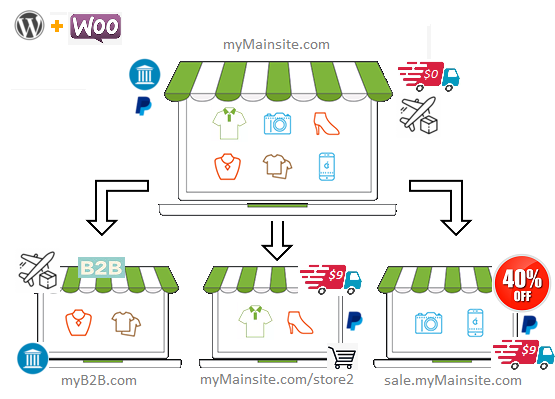
Avec notre plugin, vous pouvez exécuter plusieurs sites Web pour votre propre entreprise ou pour différents fournisseurs. Non seulement vous pouvez avoir des sites d’achat dans votre configuration, mais vous pouvez également avoir des sites Web avec d’autres types de contenu WordPress. Les sites WooCommerce peuvent partager des produits et des catégories de produits si nécessaire.
Exemple de configuration multiboutique WooCommerce
Le cas d’utilisation dans l’image ci-dessus montre un exemple de configuration d’un multimagasin WooCommerce. Le site principal vend tous les produits, tandis que le site B2B ne vend que des produits spécifiques de certaines catégories. Store2 est configuré dans un sous-dossier et dispose d’une sélection différente de catégories. Un site vendant des articles à prix réduit est hébergé sur un sous-domaine. Le site principal propose à la fois l’expédition aérienne et la livraison régulière, la livraison régulière étant gratuite, mais nécessitant un paiement sur tous les sites sauf B2B. Seul le transport aérien est offert sur B2B. PayPal est disponible comme mode de paiement dans tous les magasins, à l’exception du B2B, et le virement bancaire est disponible à la fois sur le site principal et sur le magasin B2B.
WooCommerce Multistore et Multivendor Setup Details
Vous pouvez personnaliser les paramètres de chaque magasin fournisseur. Pour ce faire, sélectionnez d’abord un domaine ou un sous-site dans la liste déroulante multisite. Ensuite, vous pouvez modifier les paramètres de chaque onglet. Tous les paramètres disponibles dans les onglets Général, Produits, Expédition, Paiements, Compte et confidentialité, E-mails et Avancé peuvent être définis différemment pour chaque domaine ajouté à votre réseau multisite WooCommerce.
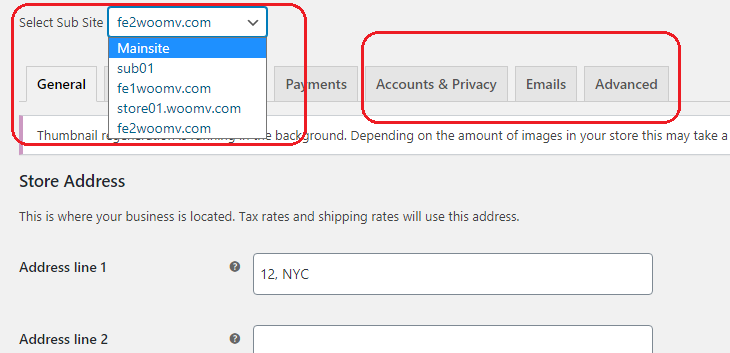
L’adresse du magasin physique de certains sites peut varier. Les sites hébergés sur différents domaines peuvent répondre à différents emplacements de vente, d’expédition et de clients. Dans l’onglet "Général », les paramètres fiscaux, les paramètres de coupon et les options de devise peuvent être adaptés à chaque site de magasin / fournisseur.
L’onglet "Produits » permet de personnaliser les paramètres de la page de la boutique, des unités de mesure, des avis et des évaluations de produits pour chaque site de votre réseau multiboutique.
£1209 - Buy Now - Only £1199 £1199
Nous avons varié les zones d’expédition, les options d’expédition et les classes d’expédition pour chacun de vos magasins WooCommerce. De plus, vous pouvez opter pour différents modes de paiement pour chaque magasin. Les paramètres Comptes et Confidentialité, en particulier, sont cruciaux lorsque vous avez plusieurs magasins sur différents domaines, desservant éventuellement des pays distincts.
De plus, les options et paramètres de messagerie WooCommerce de l’onglet Avancé peuvent être configurés différemment pour chaque domaine, magasin ou site Web de fournisseur, le tout via un seul site Web WordPress avec WooCommerce et notre plugin Multisite.
Partage multisite WooCommerce sans effort
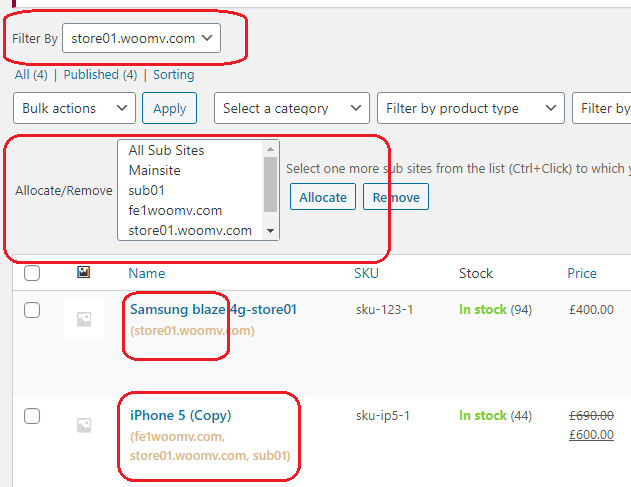
Avec notre plugin, partager des produits sur plusieurs sites de votre réseau multisite WooCommerce est un jeu d’enfant. Pas besoin de bricoler avec des fichiers ou des directives .htaccess complexes - créez simplement vos produits dans le backend WooCommerce et publiez-les sur les sites souhaités en quelques clics. Le partage en direct et en ligne facilite les choses.
Par exemple, vous pouvez présenter des produits électroniques avec du contenu et des thèmes connexes sur electro-multisite.com et offrir des fournitures de bureau sur demo-multisite-officeworks.co.uk.
Allocation de catégories multimagasins WooCommerce
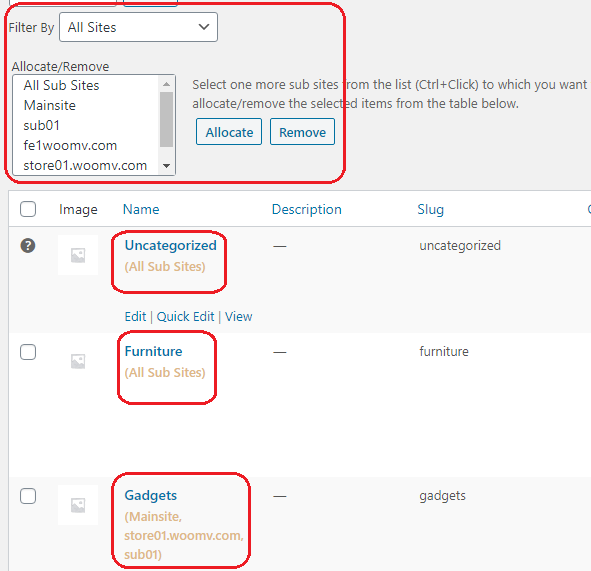
Chaque catégorie de produits dans WooCommerce peut également être affectée à un ou plusieurs de vos sous-magasins. Certains administrateurs peuvent préférer afficher toutes les catégories sur tous les sites, tandis que d’autres peuvent vouloir afficher différentes catégories sur différents domaines ou sous-domaines. Notre plugin offre les deux options pour un maximum de flexibilité.
Cela peut conduire à un meilleur classement SEO et à une augmentation des ventes, car les visiteurs se voient présenter des thèmes, du contenu, des produits et des widgets connexes.
Compatible avec WP All Export and Import Plugin (dans notre version Premium uniquement)
Notre plugin est compatible avec le plugin WP All Export and Import (version premium uniquement) pour faciliter l’exportation et l’importation de publications, de pages, de produits et de catégories.
Compatible avec Elementor
Notre plugin est également compatible avec le Elementor Website Builder pour WordPress, vous permettant de créer et de prévisualiser des pages sur plusieurs domaines de sous-sites (dans notre version premium uniquement).
Remarque: La version premium a un prix différent de la version standard. Contactez-nous pour plus d’informations.
Utilisations de notre plugin WordPress Multisite
Notre plugin multisite offre une solution simplifiée pour créer un réseau WordPress multisite de plusieurs sites Web frontaux, avec une variété de cas d’utilisation. Nous sommes là pour écouter vos questions et vos réflexions, et ferons de notre mieux pour vous fournir la meilleure solution pour vos besoins.
Conversion d’un seul site WordPress en multisite
Notre plugin est un excellent choix pour les domaines multisites nouveaux et existants. Par exemple, si vous avez un blog sur l’électronique domestique et que vous souhaitez créer un nouveau domaine et un nouveau site WooCommerce pour vendre des produits connexes, la création d’un site Web distinct et le paiement d’un hébergement séparé peuvent être un processus long et redondant. Avec notre plugin, vous pouvez installer WooCommerce sur le même site Web et ne l’afficher que sur le nouveau domaine, tout en partageant des publications, des pages et des widgets entre les sites et en choisissant différents thèmes pour chacun.
Si vous utilisez notre plugin dans ce cas, il vous suffit d’installer WooCommerce sur le même site Web, mais vous ne pouvez les afficher que sur le nouveau domaine. Bien sûr, vous pouvez partager des publications, des pages et des widgets entre les deux sites Web en quelques étapes simples. Vous pouvez également sélectionner différents thèmes pour les deux sites Web.
Hébergement pour notre plugin WordPress Multisite
La configuration d’alias de domaine ou de domaines complémentaires dépend de votre type d’hébergement, mais elle peut être facilement effectuée sur la plupart des types, y compris l’hébergement partagé, le VPS et les serveurs dédiés.
Si vous avez un panneau de contrôle cPanel ou Plesk de votre société d’hébergement, vous pouvez configurer des domaines complémentaires dans le panneau. Si vous avez un accès shell et pas de panneau de configuration, vous pouvez le faire à partir de la ligne de commande. Le processus de définition des alias de domaine peut varier en fonction du serveur Web que vous utilisez, mais tous les serveurs Web populaires, tels que Apache, NGINX, lighttpd et OpenLiteSpeed, prennent en charge les domaines complémentaires. Contactez votre hôte pour plus d’informations.
Pour un essai entièrement fonctionnel ou tout support, veuillez nous contacter au support@codingmall.com.
£1209 - Buy Now - Only £1199 £1199
Avertissement: Les noms de domaine utilisés dans cet exemple sont à titre d’illustration uniquement et, le cas échéant, appartiennent à leurs propriétaires enregistrés respectifs.

